Find My Device là một trong những tính năng mới được tích hợp trên Windows 10 trong bản cập nhật lớn đầu tiên 1511. Tính năng Find My Device có thể giúp bạn xác định vị trí hiện tại hoặc vị trí cuối cùng của máy tính chạy Windows 10 bị mất của bạn.
Tuy nhiên điểm hạn chế của tính năng này là chỉ hoạt động khi máy tính có kết nối Internet, nếu không có kết nối Internet thì bạn chỉ có thể thấy được vị trí cuối cùng.
Kẻ trộm máy tính có thể dễ dàng vô hiệu hóa tính năng này bằng cách khôi phục cài đặt gốc hoặc cài lại máy tính.
1. Kích hoạt tính năng Find My Device
Để kích hoạt tính năng Find My Device tìm máy tính Windows 10 bị mất của bạn, đầu tiên bạn vào Start > Update & Security > Find My Device.
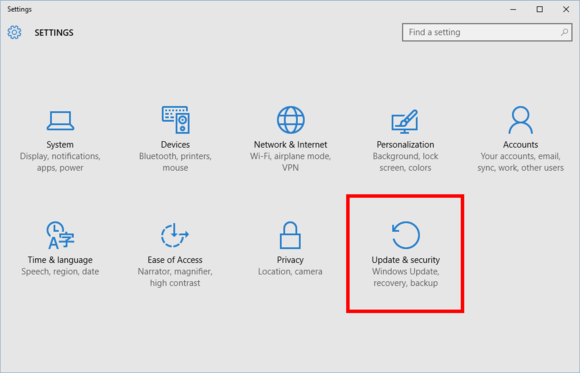
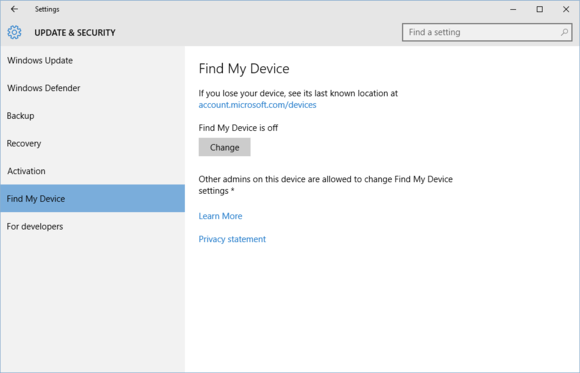
Lúc này trên màn hình bạn sẽ nhìn thấy nút Change nằm ở dưới Find My Device is off.
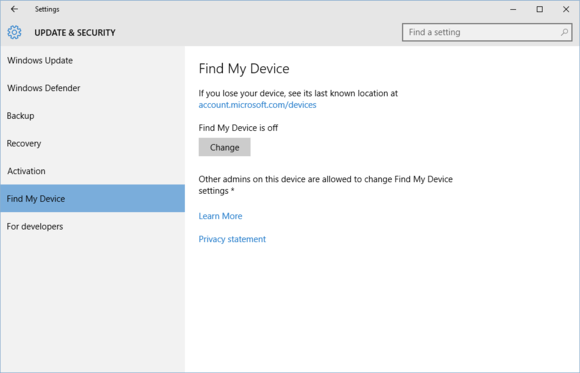
Sau khi bạn click chọn Change, một cửa sổ popup sẽ xuất hiện kèm theo dòng thông báo Save my device’s location periodically.
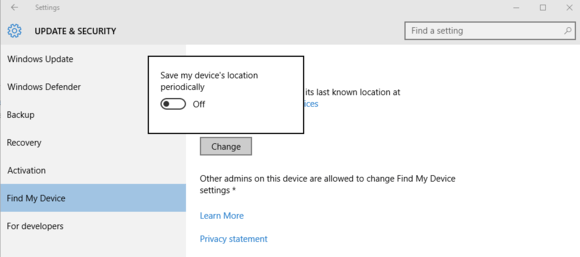
Lúc này bạn chỉ cần chuyển thanh trượt sang ON để kích hoạt tính năng Find My Device.
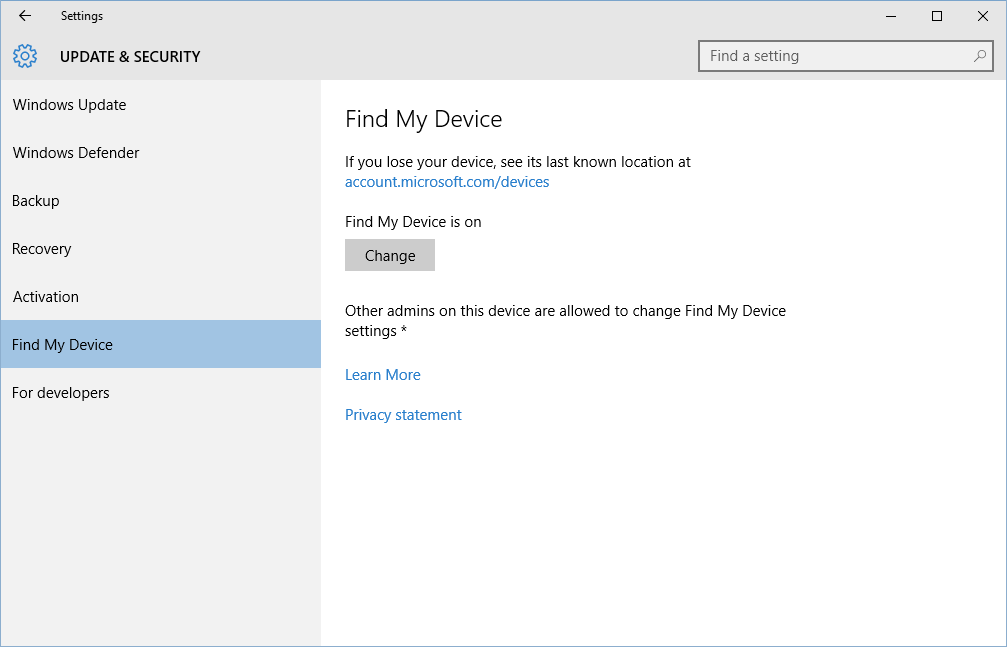
2. Tìm máy tính Windows 10 bị mất của bạn
Bước 1:
Đầu tiên bạn truy cập vào địa chỉ: https://account.microsoft.com/devices
Bước 2:
Đăng nhập bằng tài khoản Microsoft của bạn.
Bước 3:
Chọn thiết bị bạn muốn tìm vị trí (nếu bạn có nhiều thiết bị). Sau đó nhấn vào dòng Tìm thiết bị của tôi (Find My Device).
Nếu không biết chắc chắn tên thiết bị của bạn, kích chuột phải vào nút Start chọn System. Trên màn hình sẽ xuất hiện cửa sổ Control Panel, tại đây bạn có thể tìm tên thiết bị của mình trong mục Computer name.
Bước 4:
Lúc này bạn sẽ thấy vị trí hiện tại hoặc vị trí cuối cùng của máy tính của bạn.
Bạn có thể tham khảo thêm một số bài viết dưới đây:
Cách lấy lại 20GB dung lượng sau cập nhật Windows 10 November
4 cách làm trong bài sẽ giúp Windows 10 của bạn “nhanh như gió”
Khởi động Windows 10 “nhanh như gió” với Fast Startup
Chúc các bạn thành công!
- Cách vô hiệu hóa tính năng Automatic Maintenance trên Windows 10
- Làm hình nền game Mario cho máy tính, điện thoại trong 5 bước
- Hướng dẫn tạo shortcut Slide to Shut Down trên máy tính Windows 10
- Làm thế nào để kích hoạt Ctrl+C/Ctrl+V để thực hiện lệnh dán trong cửa sổ Command Prompt?
- Khắc phục lỗi An error has occurred in the script on this page trên Windows 10 build 14251
- Làm sao để xóa lịch sử tìm kiếm thư mục, tập tin trên Windows Explorer?














